Comment ajouter un menu de démarrage dans la zone d'administration de WordPress
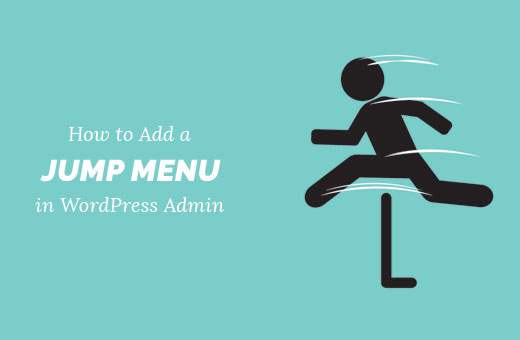
Voulez-vous accéder facilement à des publications et à des pages spécifiques pour une modification rapide dans la zone d'administration de WordPress? Normalement, si vous avez fréquemment à mettre à jour beaucoup de contenu, il est fastidieux de le localiser dans la zone d'administration de WordPress. Dans cet article, nous allons vous montrer comment ajouter un menu contextuel dans la zone d'administration de WordPress pour modifier rapidement des publications et des pages..
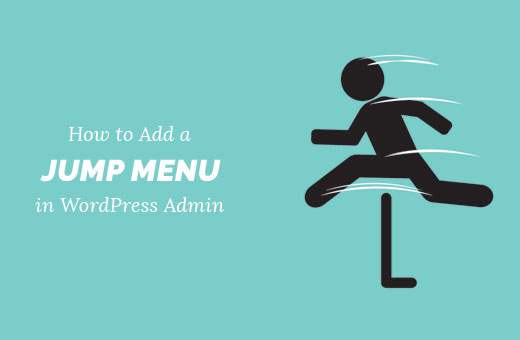
Comment le menu Jump peut vous aider à travailler plus rapidement dans WordPress Admin?
La zone d'administration de WordPress est fournie avec une mise en page très simple et facile à utiliser. Vous cliquez sur les articles ou les pages pour accéder à la liste du contenu classé sous ces types d'articles..
Si vous avez des types d'articles personnalisés, tels que portfolio ou témoignage, cliquez dessus pour obtenir une liste d'éléments que vous pouvez modifier..
Maintenant, si vous avez beaucoup de posts, pages ou types de posts personnalisés, il devient assez difficile de les parcourir. Vous devez parcourir plusieurs pages ou utiliser la fonction de recherche sur l'écran des messages, qui n'est ni très rapide ni fiable..

Un menu contextuel peut vous aider à rechercher et à modifier rapidement du contenu n'importe où dans l'administrateur WordPress. Cela vous fait gagner beaucoup de temps pour trouver et localiser le contenu à modifier..
Cela dit, voyons comment ajouter facilement un menu de saut dans la zone d'administration de WordPress pour une édition plus rapide..
Ajout du menu de démarrage à la zone d'administration de WordPress
La première chose à faire est d’installer et d’activer le plugin WP Jump Menu. Pour plus de détails, consultez notre guide étape par étape pour installer un plugin WordPress..
Lors de l'activation, vous remarquerez que le menu de saut WP apparaît dans votre barre d'outils d'administration WordPress. Cliquez dessus pour afficher une boîte de recherche. Il suffit de commencer à taper dans le champ de recherche et le plugin affichera les résultats au fur et à mesure que vous tapez.

Vous pouvez utiliser le champ de recherche pour trouver du contenu. Utilisez les touches fléchées haut et bas pour vous déplacer entre les résultats et appuyez sur la touche Entrée pour modifier un message. C'est super rapide et fonctionne comme un charme.
WP Jump Menu fonctionne immédiatement pour les publications et les pages. Vous pouvez également l'activer pour d'autres types d'articles et fichiers multimédias..
Vous aurez besoin de visiter Paramètres »Options du menu de saut page pour configurer les paramètres du plugin.

Tout d'abord, vous verrez une liste de types d'articles disponibles sur votre site WordPress. Les articles et les pages seront vérifiés par défaut. Vous pouvez cocher la case en regard des autres types de publication que vous souhaitez inclure..
Ensuite, vous remarquerez les options de style pour WP Jump Menu.

Ici, vous pouvez sélectionner la position du menu de saut. La position par défaut est dans la barre d’administration de WordPress. Vous pouvez changer cela en un menu de saut flottant en haut ou en bas.
Vous pouvez choisir des couleurs de statut pour les publications en attente, brouillon ou publiées. Parmi d'autres options, vous pouvez afficher les identifiants de publication, définir l'alignement du texte, afficher / masquer le menu contextuel sur le front-end, etc..
N'oubliez pas de cliquer sur le bouton Enregistrer les paramètres lorsque vous avez terminé..
C’est tout, nous espérons que cet article vous aura appris comment ajouter un menu contextuel dans la zone d’administration de WordPress pour travailler plus efficacement. Vous pouvez également consulter notre liste des 25 widgets WordPress les plus utiles pour votre site..
Si vous avez aimé cet article, abonnez-vous à nos tutoriels vidéo sur la chaîne YouTube pour WordPress. Vous pouvez aussi nous trouver sur Twitter et Facebook.


